شرح تطبيق Google Keep لإنشاء وحفظ الملاحظات
Sponserd Ads
محتويات المقالة :
شرح تطبيق Google Keep، وكيف يعمل وما هي استخداماته. ستعرف كل هذا وأكثر في مقال اليوم. وكما تعلم يعد تطبيق جوجل Keep واحد من أفضل تطبيقات جوجل، ويساعدك هذا التطبيق في تدوين الملاحظات، لكنه يضم ما هو أكثر من ذلك.
ولذلك إن كنت مهتمًا بمعرفة المزيد عن جوجل كيب، فعليك بقراءة المقال للنهاية وستجد به أيضًا رابط تحميل مباشر للتطبيق.
Sponserd Ads
ذات صلة: أداة مجانية لحظر الإعلانات من التطبيقات.
شرح تطبيق Google Keep لتدوين الملاحظات
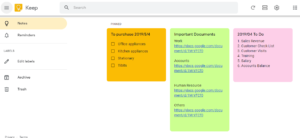
Sponserd Ads
يعد تطبيق جوجل كيب من التطبيقات الذكية والمفضلة بالنسبة لي في تدوين الملاحظات والمهام، كما يسهل استخدامه نظرًا لتواجده على جميع المنصات على هاتفك وحاسوبك أيضا.
كما تم الإعلان عنه في مارس 2013 وأصبح أكثر شعبية وإنتشارًا في الآونة الأخيرة، ويرجع ذلك لكفاءته و المزايا التي يتمتع بها.
وإليك تلك المزايا في السطور التالية.
إقرأ أيضا: طور مهارة النطق في اللغة الإنجليزية مع تطبيق Elsa Speak.
ملاحظة هامة: يمكنك الوصول إليه من أى جهاز تستخدم فيه حساب جوجل الخاص بك، سواء كان جهاز كمبيوتر، أو هاتف.
استخدامات تطبيق جوجل كيب:
يمكنك استخدام جوجل كيب في العديد من الأشياء، بجانب تدوين ملاحظاتك اليومية notes. وإليك بعض استخدامات التطبيق في السطور التالية:
1. تدوين مهامك اليومية؛ من أفضل استخدامات جوجل كيب هو استخدامه في تدوين مهامك اليومية وترتيبها حسب أولوياتك وحسب فئاتها.
2. كتابة الوجبات؛ يمكنك التخطيط لوجبات الطعام خلال الأسبوع أو الشهر، وتسجيل الأطعمة التي ترغب في تناولها خلال الشهر ويحبها أولادك وعائلتك.
مما يوفر عليك الكثير من الوقت والتفكير يوميا في ماذا يمكنك أن تأكل اليوم؟ جرب هذه الطريقة ولاحظ الفرق بنفسك.
3. ويمكنك أيضا تسجيل أفكارك للعمل أو لمشروعك الخاص. وكل ما يدور بعقلك خلال اليوم من أفكار مثمرة تتعلق بعملك أو دراستك.
4. ومن ثم إضافة إلى ما سبق، أنصحك بتدوين أهم المعلومات الدراسية التي تحتاج لحفظها ومراجعتها والتأكيد عليها. وهذه طريقة مجربة وفعالة جدا في مساعدتك على حفظ المعلومات الأكثر صعوبة وتعقيدًا بالنسبة لك.
كما يمكنك الرجوع لها قبل الامتحان مباشرة لتذكر أهم نقاط المادة. وأتمني لك دوام التوفيق والنجاح.
5. بالإضافة إلى أن التطبيق يتيح لك تلوين ملاحظاتك الهامة، وتسميتها وترتيبها حسب أولوياتك.
إقرأ أيضًا: تطبيق Sololearn لتعلم البرمجة من الصفر للاحتراف.
خطوات استخدام تطبيق Google Keep
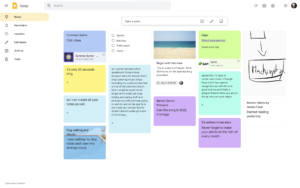
1. تنزيل التطبيق
افتح متجر التطبيقات أو متجر Google Play وابحث عن “Google Keep”. انقر فوق “تثبيت” لتنزيل التطبيق.
2. إنشاء حساب
إذا لم يكن لديك حساب Google بالفعل، فاتبع التعليمات على الشاشة لإنشاء واحد.
3. تسجيل الدخول
افتح تطبيق Google Keep واضغط على “تسجيل الدخول”. أدخل عنوان بريدك الإلكتروني وكلمة المرور وانقر فوق “تسجيل الدخول”.
4. إنشاء ملاحظة
اضغط على زر “إضافة ملاحظة”. أدخل ملاحظتك في مربع النص.
5. إضافة علامة
اضغط على “علامات” وأدخل اسم العلامة.
6. إضافة قائمة
اضغط على “إضافة قائمة”. أدخل العناصر في القائمة الخاصة بك.
7. إضافة رسم
اضغط على “إضافة رسم”. ارسم ما تريد باستخدام الإصبع أو قلم S Pen.
8. إضافة تسجيل صوتي
اضغط على “إضافة تسجيل صوتي”. ومن ثم اضغط على زر التسجيل وتحدث.
ومن ثم اضغط على زر الإيقاف لحفظ التسجيل.
9. تنظيم الملاحظات
اضغط على “علامات” أو “الفئات” لتنظيم الملاحظات الخاصة بك.
10. أرشفة الملاحظات
اضغط على “أرشيف” لإخفاء الملاحظات من القائمة الرئيسية.
11. استعادة الملاحظات الأرشيفية
اضغط على “المحفوظات” لاستعادة الملاحظات الأرشيفية.
12. إعداد تذكيرات
اضغط على “تذكير” واكتب وقت التذكير.
13. مشاركة الملاحظات
اضغط على “مشاركة” وانسخ الرابط. أرسل الرابط إلى الأشخاص الذين تريد مشاركته معهم.
14. تصدير الملاحظات
اضغط على “تصدير” وحدد التنسيق الذي تريد التصدير إليه.
15. المزيد من الميزات
اضغط على “الإعدادات” لمزيد من الميزات، مثل إضافة مخططات توضيحية إلى الملاحظات وترجمة الملاحظات إلى لغات أخرى.
ملاحظات إضافية
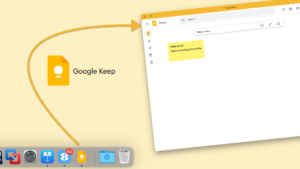
- يمكنك الوصول إلى ملاحظاتك من أي جهاز عبر الإنترنت أو من خلال تطبيق الهاتف المحمول أو الجهاز اللوحي.
- يتم مزامنة ملاحظاتك تلقائيًا عبر جميع أجهزتك.
إقرأ المزيد: أفضل تطبيق لممارسة الرياضة للرجال.
Sponserd Ads

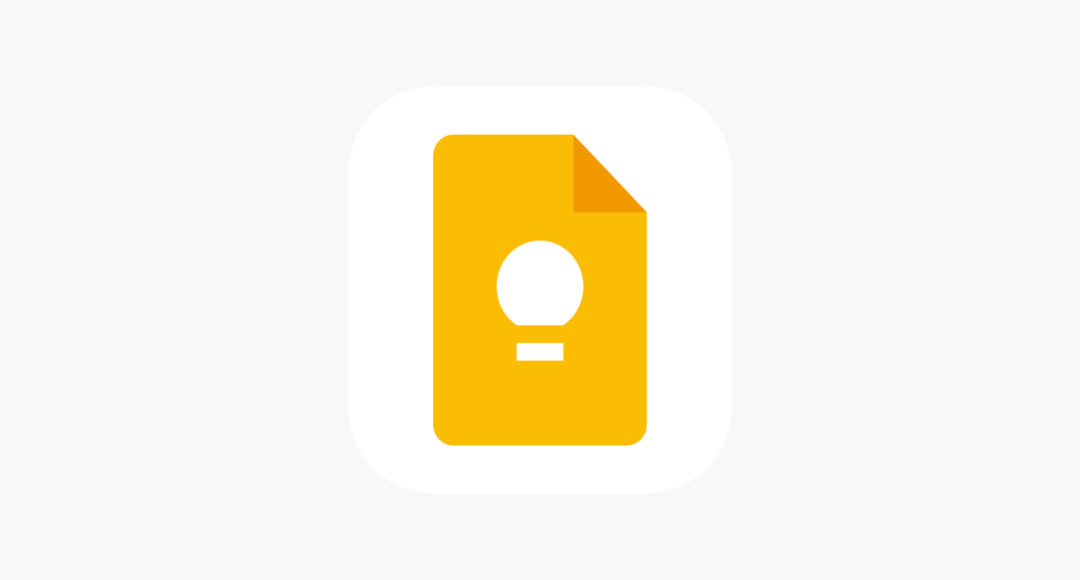
التعليقات متوقفه